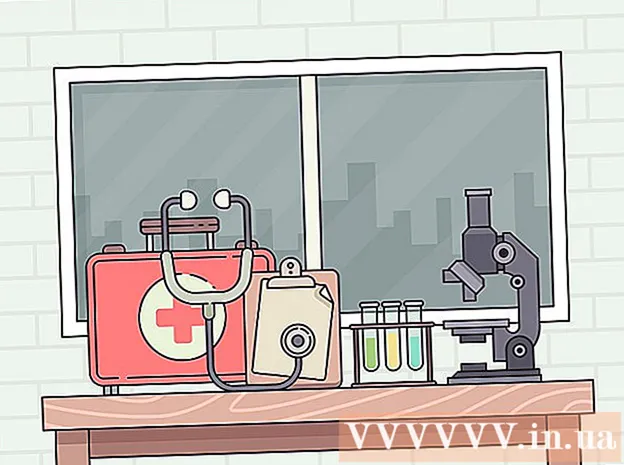Kirjoittaja:
Eric Farmer
Luomispäivä:
8 Maaliskuu 2021
Päivityspäivä:
1 Heinäkuu 2024
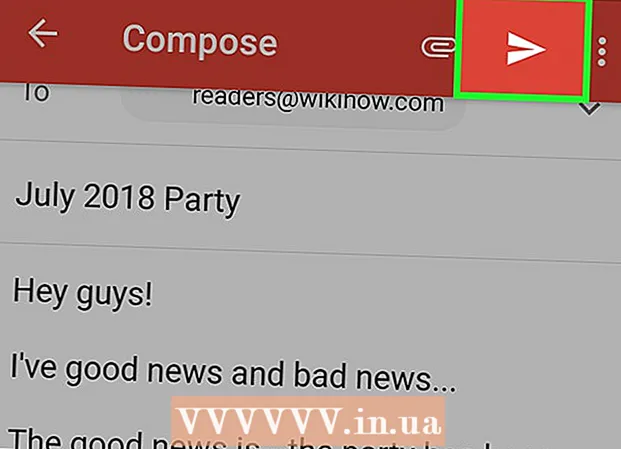
Sisältö
Tässä artikkelissa näytämme sinulle, kuinka voit lähettää sähköpostin Gmailin avulla. Voit tehdä tämän tietokoneesi Gmail -verkkosivustolla tai mobiililaitteen Gmail -sovelluksessa.
Askeleet
Tapa 1 /2: Tietokoneella
 1 Avaa Gmail -sivusto. Siirry tietokoneen verkkoselaimessa osoitteeseen https://www.gmail.com/. Gmail -postilaatikkosi avautuu, jos olet jo kirjautunut sisään.
1 Avaa Gmail -sivusto. Siirry tietokoneen verkkoselaimessa osoitteeseen https://www.gmail.com/. Gmail -postilaatikkosi avautuu, jos olet jo kirjautunut sisään. - Jos et ole vielä kirjautunut Gmail -tiliisi, kirjoita sähköpostiosoitteesi ja salasanasi.
 2 Klikkaa + Kirjoita. Se on Gmail-postilaatikkosi vasemmassa yläkulmassa. Uusi viesti -ikkuna avautuu oikeaan alakulmaan.
2 Klikkaa + Kirjoita. Se on Gmail-postilaatikkosi vasemmassa yläkulmassa. Uusi viesti -ikkuna avautuu oikeaan alakulmaan. - Napsauta Gmailin vanhassa versiossa Luo.
 3 Kirjoita kirjeen vastaanottajan sähköpostiosoite. Napsauta "Uusi viesti" -ikkunan yläosassa olevaa Vastaanottaja -riviä ja kirjoita sitten kirjeesi vastaanottajan sähköpostiosoite.
3 Kirjoita kirjeen vastaanottajan sähköpostiosoite. Napsauta "Uusi viesti" -ikkunan yläosassa olevaa Vastaanottaja -riviä ja kirjoita sitten kirjeesi vastaanottajan sähköpostiosoite. - Jos haluat syöttää useita sähköpostiosoitteita, kirjoita ensimmäinen osoite ja napsauta Välilehti ↹ ja toista tämä muilla sähköpostiosoitteilla.
- Jos haluat lähettää kirjeen kopion tai piilokopion toiselle henkilölle, napsauta Vastaanottaja -rivin oikealla puolella olevaa Kopio tai Piilokopio ja kirjoita sitten sähköpostiosoitteesi Kopio- tai Piilokopio -riville.
 4 Kirjoita sähköpostisi aihe. Tee tämä "Aihe" -rivillä.
4 Kirjoita sähköpostisi aihe. Tee tämä "Aihe" -rivillä. - Yleensä aiherivi kuvaa lyhyesti, mistä kirjeessä on kyse.
 5 Kirjoita sähköpostisi teksti. Tee tämä suuressa tekstikentässä Aiherivin alla.
5 Kirjoita sähköpostisi teksti. Tee tämä suuressa tekstikentässä Aiherivin alla.  6 Muotoile teksti (valinnainen). Jos haluat tekstiä lihavoida, kursivoida tai jakaa sen kappaleisiin, valitse haluamasi teksti ja napsauta sitten jotakin muotoiluvaihtoehtoa Uusi viesti -ikkunan alaosassa.
6 Muotoile teksti (valinnainen). Jos haluat tekstiä lihavoida, kursivoida tai jakaa sen kappaleisiin, valitse haluamasi teksti ja napsauta sitten jotakin muotoiluvaihtoehtoa Uusi viesti -ikkunan alaosassa. - Jos haluat esimerkiksi lihavoida tekstiä, valitse se ja napsauta kirjaimen alapuolella olevaa "B" -kuvaketta.
 7 Liitä tiedosto (tarvittaessa). Voit tehdä tämän napsauttamalla kuvaketta
7 Liitä tiedosto (tarvittaessa). Voit tehdä tämän napsauttamalla kuvaketta  Valitse ikkunan alareunasta liitettävät tiedostot ja napsauta sitten Avaa (tai valitse Macissa).
Valitse ikkunan alareunasta liitettävät tiedostot ja napsauta sitten Avaa (tai valitse Macissa). - Voit liittää kirjeeseen valokuvan tai lisätä sen suoraan kirjaimeen. Napsauta kuvaketta
 Napsauta ikkunan alareunassa "Valitse tiedostot", valitse haluamasi valokuvat ja napsauta "Avaa".
Napsauta ikkunan alareunassa "Valitse tiedostot", valitse haluamasi valokuvat ja napsauta "Avaa".
- Voit liittää kirjeeseen valokuvan tai lisätä sen suoraan kirjaimeen. Napsauta kuvaketta
 8 Klikkaa lähettää. Tämä sininen painike on sähköpostiikkunan oikeassa alakulmassa. Sähköposti lähetetään määritettyihin sähköpostiosoitteisiin.
8 Klikkaa lähettää. Tämä sininen painike on sähköpostiikkunan oikeassa alakulmassa. Sähköposti lähetetään määritettyihin sähköpostiosoitteisiin.
Tapa 2/2: Mobiililaitteella
 1 Käynnistä Gmail -sovellus. Napsauta punaista M -kuvaketta valkoisella pohjalla. Gmail -postilaatikkosi avautuu, jos olet jo kirjautunut sisään.
1 Käynnistä Gmail -sovellus. Napsauta punaista M -kuvaketta valkoisella pohjalla. Gmail -postilaatikkosi avautuu, jos olet jo kirjautunut sisään. - Jos et ole vielä kirjautunut Gmail -tiliisi, valitse tilisi ja / tai kirjoita sähköpostiosoitteesi ja salasanasi.
 2 Napauta kuvaketta
2 Napauta kuvaketta  . Se sijaitsee näytön oikeassa alakulmassa. Ikkuna uuden kirjeen luomiseksi avautuu.
. Se sijaitsee näytön oikeassa alakulmassa. Ikkuna uuden kirjeen luomiseksi avautuu.  3 Syötä sähköpostiosoitteesi. Napsauta "Vastaanottaja" -riviä ja kirjoita sitten kirjeen vastaanottajan sähköpostiosoite.
3 Syötä sähköpostiosoitteesi. Napsauta "Vastaanottaja" -riviä ja kirjoita sitten kirjeen vastaanottajan sähköpostiosoite. - Jos haluat lähettää kirjeen kopion tai piilokopion toiselle henkilölle, napsauta Kopio tai Piilokopio Vastaanottaja -rivin oikeassa reunassa ja kirjoita sitten sähköpostiosoitteesi Kopio- tai Piilokopio -riville.
 4 Kirjoita sähköpostisi aihe. Tee tämä "Aihe" -rivillä.
4 Kirjoita sähköpostisi aihe. Tee tämä "Aihe" -rivillä. - Yleensä aiherivi kuvaa lyhyesti, mistä kirjeessä on kyse.
 5 Kirjoita sähköpostisi teksti. Tee tämä Kirjoita kirje -tekstikenttään.
5 Kirjoita sähköpostisi teksti. Tee tämä Kirjoita kirje -tekstikenttään.  6 Liitä kirjeeseen tiedosto tai valokuva (tarvittaessa). Tätä varten:
6 Liitä kirjeeseen tiedosto tai valokuva (tarvittaessa). Tätä varten: - Klikkaa
 näytön yläreunassa.
näytön yläreunassa. - Napauta Kameran rulla (iPhone) tai Liitä tiedosto (Android).
- Valitse valokuva tai tiedosto.
- Klikkaa
 7 Napauta Lähetä -kuvaketta
7 Napauta Lähetä -kuvaketta  . Se näyttää paperilentokoneelta ja sijaitsee näytön oikeassa yläkulmassa. Sähköposti lähetetään.
. Se näyttää paperilentokoneelta ja sijaitsee näytön oikeassa yläkulmassa. Sähköposti lähetetään.
Vinkkejä
- Jos haluat tallentaa sähköpostisi luonnoksena tietokoneellesi, odota, kunnes Tallennettu -viesti tulee näkyviin roskakorikuvakkeen viereen ikkunan oikeassa alakulmassa, ja napsauta sitten ikkunan oikeassa yläkulmassa olevaa X -merkkiä. Kirjeesi tallennetaan "Luonnokset" -kansioon, joka sijaitsee postilaatikkosi vasemmassa ruudussa.
- Piilokopion vastaanottajan osoitetta ei paljasteta pääkirjeen vastaanottajalle.
- Lue kirje uudelleen. Älä koskaan lisää siihen osoitettasi, puhelinnumeroasi tai vastaavia henkilökohtaisia tietoja, ellet lähetä kirjettä läheiselle ystävällesi tai perheenjäsenellesi.
Varoitukset
- Älä laita sähköpostiosoitettasi epäilyttäville sivustoille äläkä jaa sitä tuntemattomille.